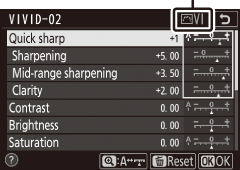Сохраните измененные элементы управления снимками как пользовательские элементы управления снимками.
| Вариант | Описание |
|---|---|
| Сохранить/изменить | Создайте новый пользовательский Picture Control на основе существующей предустановки или пользовательского Picture Control или отредактируйте существующие пользовательские Picture Control. |
| Переименовать | Переименуйте пользовательские элементы управления снимками. |
| Удалить | Удалить пользовательские элементы управления снимками. |
| Загрузить/сохранить |
Используйте следующие параметры для копирования пользовательских Picture Control на карту памяти и с нее. После копирования на карту памяти Picture Controls можно использовать с другими камерами или совместимым программным обеспечением.
|
Создание пользовательских элементов управления снимками
Элементы управления снимками, поставляемые с камерой, можно изменить и сохранить как пользовательские элементы управления снимками.
-
Выберите Сохранить/изменить .
Выделите Сохранить/изменить и нажмите 2 .
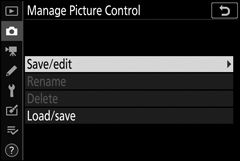
-
Выберите управление снимками.
Выделите существующий Picture Control и нажмите 2 или нажмите J , чтобы перейти к шагу 4, чтобы сохранить копию выделенного Picture Control без дальнейших изменений.
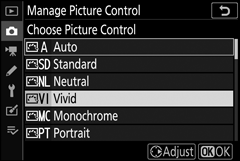
-
Отредактируйте выбранный Picture Control.
Чтобы отменить любые изменения и начать заново с настроек по умолчанию, нажмите кнопку O Нажмите J , когда настройки будут завершены.
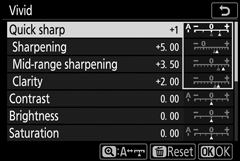
-
Выберите пункт назначения.
Выберите место назначения для пользовательского управления снимками (от C-1 до C-9) и нажмите 2 .
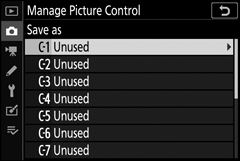
-
Назовите Picture Control.
Появится диалоговое окно ввода текста. По умолчанию имена новым элементам управления снимками присваиваются путем добавления двухзначного числа (назначаемого автоматически) к имени существующего элемента управления снимками; чтобы выбрать другое имя, переименуйте Picture Control, как описано в разделе «Ввод текста» ( 0 Ввод текста ). Коснитесь кнопки выбора клавиатуры, чтобы просмотреть клавиатуру с прописными буквами, строчными буквами и символами. Имена Custom Picture Control могут содержать до девятнадцати символов. Любые символы после девятнадцатого будут удалены. По завершении ввода коснитесь X , чтобы добавить новый Picture Control в список Picture Control.
Область имени
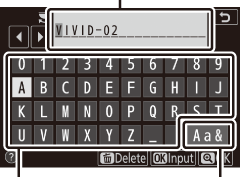
Область клавиатуры
Выбор клавиатуры
Пользовательские параметры управления изображением
Параметры, доступные для пользовательских Picture Control, такие же, как и те, на которых основан пользовательский Picture Control.
Оригинальная иконка Picture Control
Исходная предустановка Picture Control, на которой основан пользовательский Picture Control, обозначается значком в правом верхнем углу экрана редактирования.
Исходный значок управления снимками